デスクトップとタスクバーにYouTubeのショートカットが、
あると速く開く事ができます。
どのようなサイトもショートカットを作れます、
気に入ったサイトのショートカットを作成しましょう。
Microsoft Edgeでショートカットを作成
① YouTubeのページにある、アドレスバーの横の鍵アイコンを
② マウスでドラッグした状態で、デスクトップに移動し、ボタンを離します。
③ デスクトップにショートカットアイコンが表示されました。
①鍵アイコン
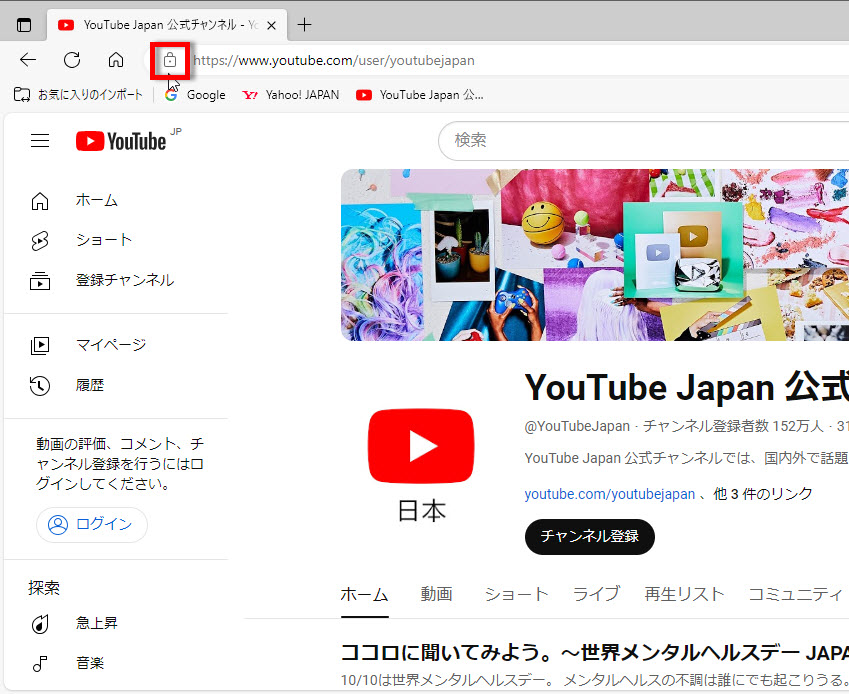
②マウスでドラッグ
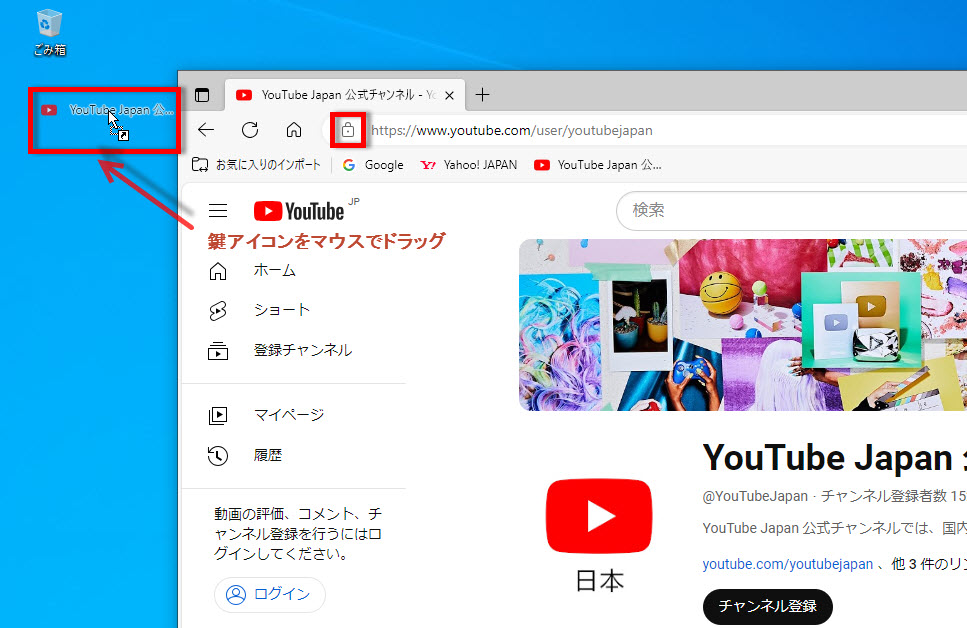
③ショートカットアイコン
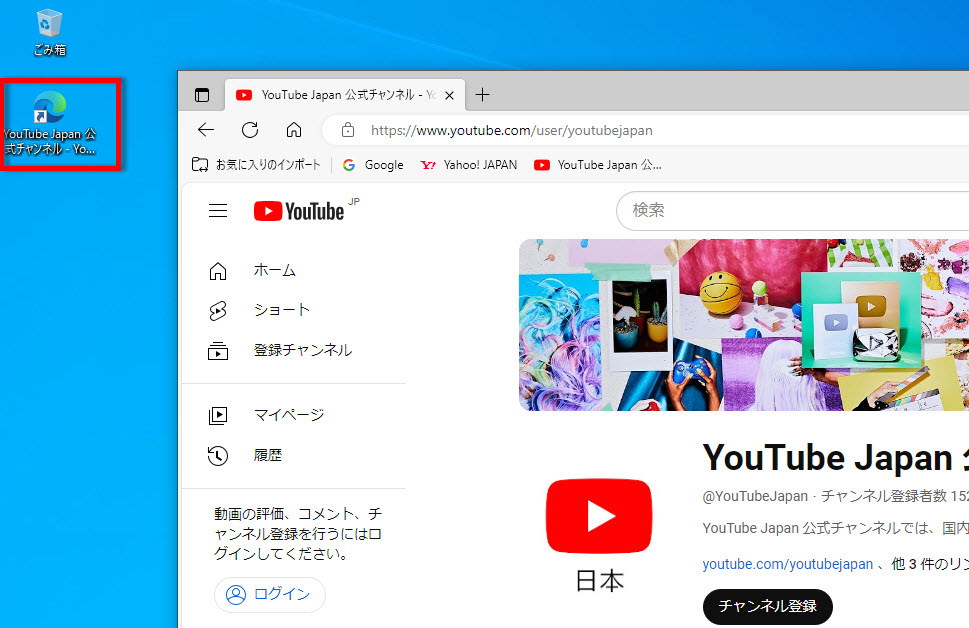
Mozilla Firefoxでショートカットを作成
① YouTubeのページにある、アドレスバーの横の鍵アイコンを
マウスでドラッグした状態で、デスクトップに移動し、ボタンを離します。
② デスクトップにショートカットアイコンが表示されました。
①鍵アイコンをマウスでドラッグ
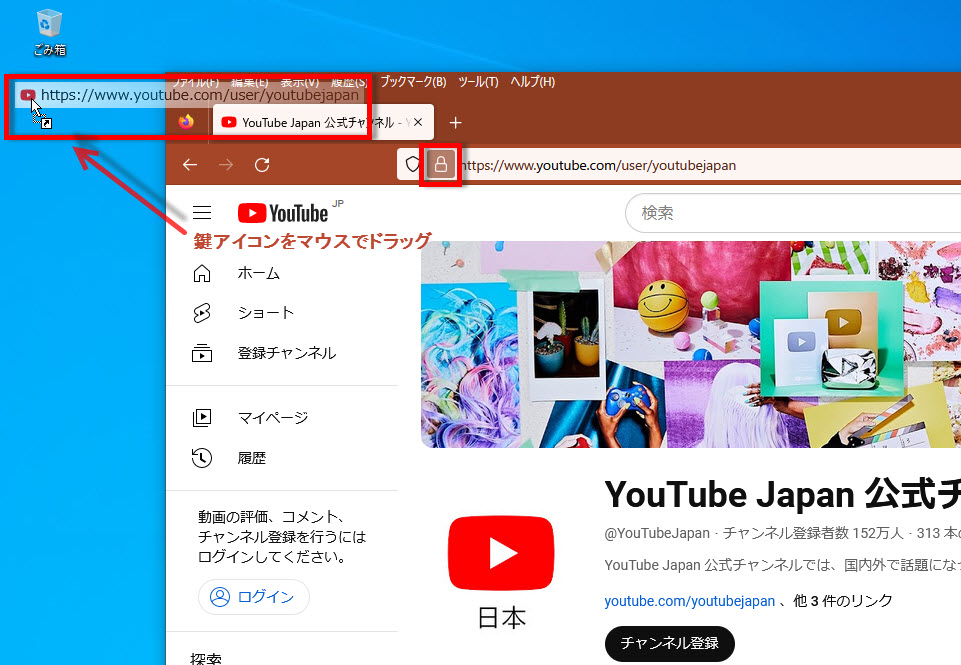
②ショートカットアイコン
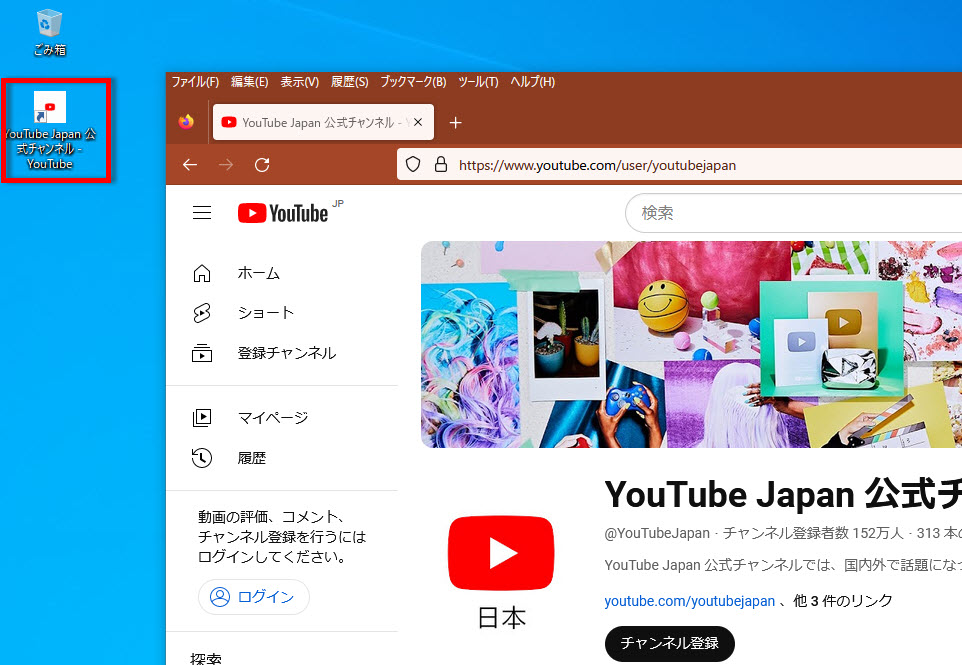
Google Chromeでショートカットを作成
YouTubeのページの右上にある、ボタンをクリックします。
メニューの中の、その他のツール、ショートカットを作成を選びます。
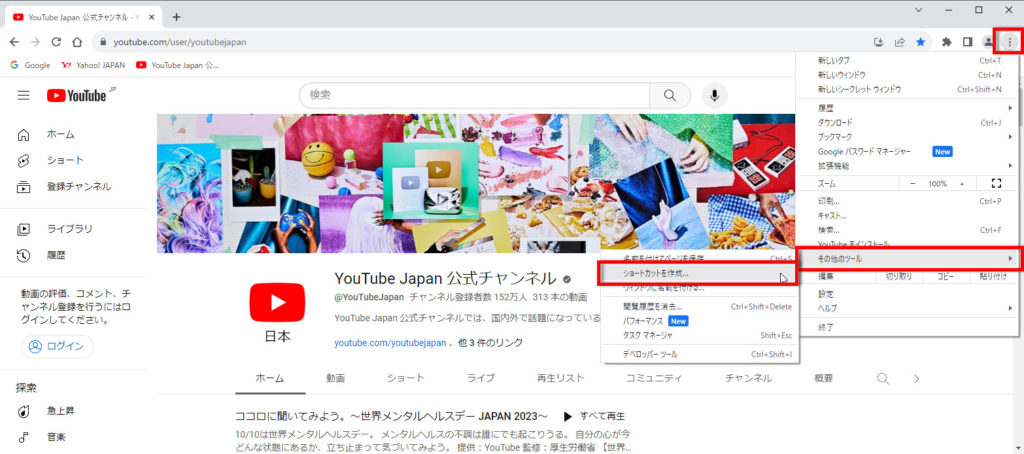
① ショートカットを作成しますか?の確認画面が
表示されますから、作成ボタンをクリックします。
② デスクトップにショートカットアイコンが表示されました。
①ショートカットを作成しますか?
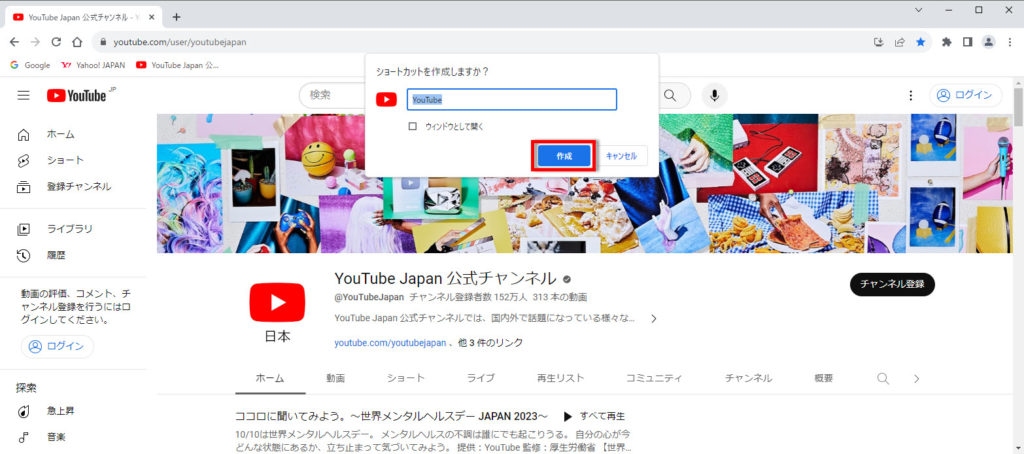
②ショートカットアイコン
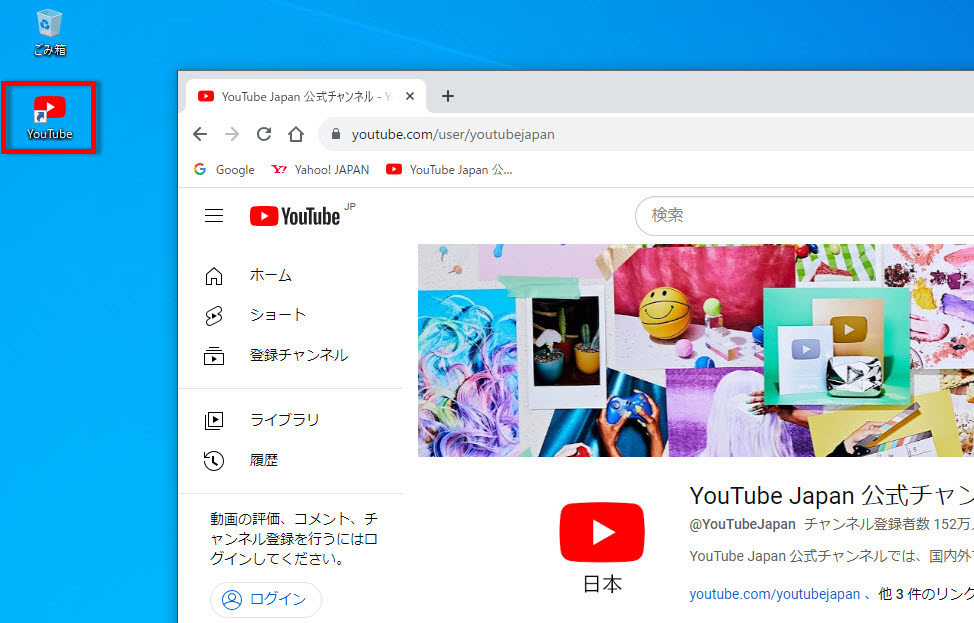
① ショートカットを作成しますか?の確認画面にある、
ウィンドウとして開くに、チェックを入れて作成ボタンをクリックすると、
② アプリのようにYouTubeを見る事ができます。
①ショートカットを作成しますか?にチェック
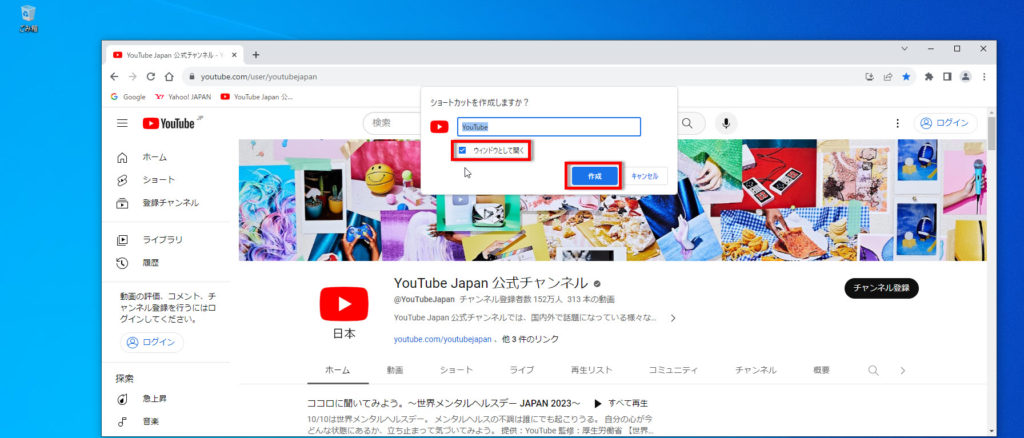
②アプリのようなYouTube
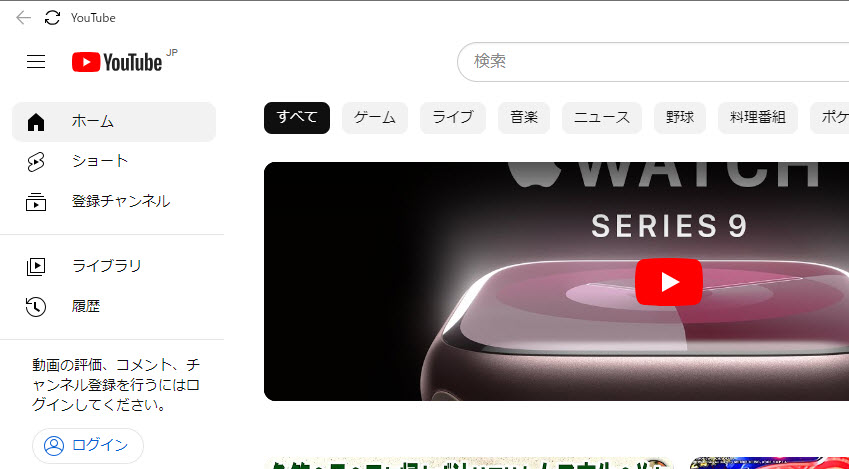
タスクバーにショートカットを作成
デスクトップのショートカットアイコンをマウスで
ドラッグした状態で、タスクバーに移動し、ボタンを離します。
タスクバーにショートカットがピン留めされました。
クリックするとYouTubeを見る事ができます。
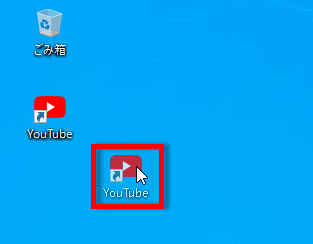
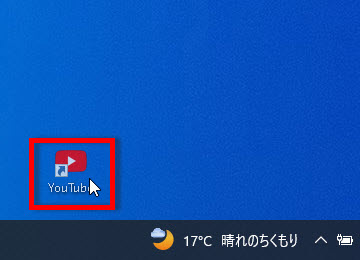
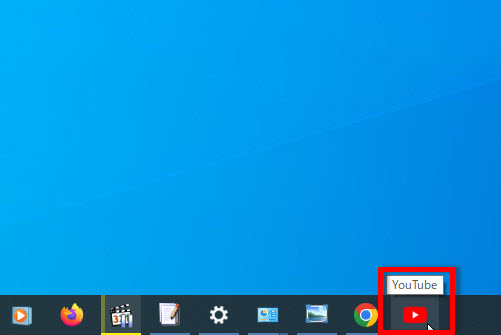
※下記にブラウザ関連の設定記事もあります。
Windows10でホームページをYahoo! JAPANから始める方法




コメント